Cara Menghilangkan Iklan di HP Android & Xiaomi (2025)
Cara menghilangkan iklan di HP bisa dilakukan langsung lewat pengaturan tanpa perlu aplikasi tambahan. Banyak pengguna Android, terutama Xiaomi dan Redmi, mengeluhkan iklan yang tiba-tiba muncul di layar, baik saat membuka aplikasi bawaan, browser, maupun menu utama. Dengan mengikuti langkah-langkah yang tepat, kamu bisa mematikan semua sumber iklan tersebut dan membuat HP kembali bersih serta nyaman digunakan.
Dalam artikel ini, Naxtortech.net akan membahas secara lengkap cara menghilangkan iklan di HP Android semua merek, termasuk langkah spesifik untuk pengguna MIUI seperti Xiaomi dan Redmi. Kami juga akan menjelaskan penyebab iklan sering muncul, cara mencegahnya, serta merekomendasikan aplikasi pemblokir iklan yang efektif dan ringan digunakan di tahun 2025.
Contents
- 1 Penyebab Iklan Sering Muncul di HP
- 2 10 Cara Menghilangkan Iklan di HP Android
- 2.1 1. Nonaktifkan Layanan Iklan & Personalisasi
- 2.2 2. Hapus Aplikasi Bermasalah yang Memunculkan Iklan
- 2.3 3. Matikan Notifikasi dari Aplikasi yang Mengganggu
- 2.4 4. Nonaktifkan Iklan di Browser Chrome
- 2.5 5. Gunakan Mode Hemat Data untuk Blokir Sementara
- 2.6 6. Pasang AdBlocker (AdGuard / DNS66)
- 2.7 7. Gunakan DNS Kustom seperti AdGuard DNS
- 2.8 8. Reset HP Jika Terkena Malware / Adware
- 2.9 9. Berlangganan Premium Aplikasi untuk Hindari Iklan
- 2.10 10. Update OS & Aplikasi Secara Berkala
- 3 Cara Menghilangkan Iklan di HP Xiaomi & Redmi
- 4 Alternatif: Gunakan Aplikasi AdBlocker atau DNS
- 5 Kesimpulan
- 6 Pertanyaan Seputar Cara Menghilangkan Iklan di HP
Penyebab Iklan Sering Muncul di HP
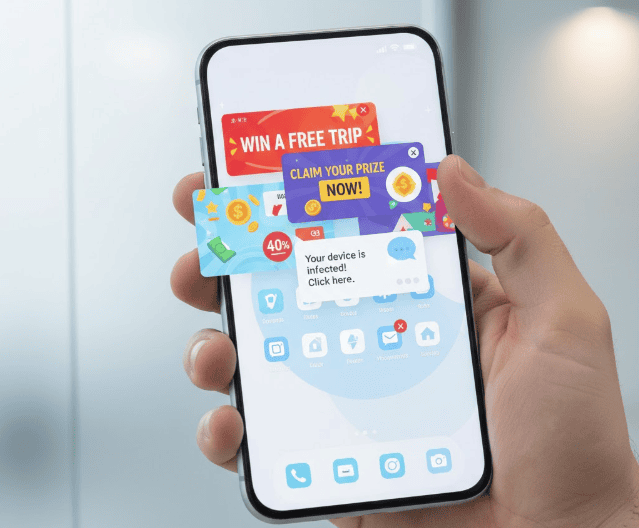
Iklan yang sering muncul di HP Android biasanya berasal dari tiga sumber utama: sistem bawaan pabrikan (seperti MIUI di Xiaomi/Redmi), aplikasi pihak ketiga yang menampilkan iklan untuk monetisasi, serta pengaturan browser yang mengizinkan pop-up atau notifikasi. Iklan ini bisa muncul dalam bentuk notifikasi push, banner di layar utama, hingga pop-up saat membuka aplikasi tertentu. Beberapa merek HP memang secara default mengaktifkan sistem iklan untuk mendukung ekosistem mereka, contohnya Xiaomi melalui layanan MSA (MIUI System Ads).
Selain itu, aplikasi gratis yang diunduh dari Play Store juga sering menyisipkan iklan sebagai bagian dari model bisnis freemium mereka. Jika pengguna tidak hati-hati dalam memilih aplikasi, mereka bisa saja memasang software dengan adware yang agresif menampilkan iklan bahkan saat aplikasi tidak digunakan. Browser seperti Google Chrome pun bisa menjadi saluran iklan jika pengaturan “pop-up dan pengalihan” tidak diblokir secara manual.
Kami pernah membahas juga detail penyebab dan cara umum menghilangkan iklan di HP Android pada artikel sebelumnya:
10 Cara Menghilangkan Iklan di HP Android
Menghilangkan iklan dari HP Android sebenarnya bisa dilakukan tanpa aplikasi tambahan. Banyak pengaturan tersembunyi di dalam sistem operasi yang memungkinkan kamu mematikan iklan langsung dari sumbernya. Berikut ini adalah langkah-langkah yang bisa kamu coba untuk semua merek HP Android seperti Samsung, Oppo, Vivo, Realme, hingga Xiaomi.
1. Nonaktifkan Layanan Iklan & Personalisasi
Masuk ke Pengaturan > Privasi > Iklan, lalu nonaktifkan opsi “Personalisasi Iklan”. Ini akan membatasi sistem untuk menampilkan iklan yang dipersonalisasi berdasarkan aktivitasmu.
2. Hapus Aplikasi Bermasalah yang Memunculkan Iklan
Aplikasi gratis atau tidak resmi sering menyisipkan iklan agresif. Jika iklan tiba-tiba muncul setelah kamu memasang aplikasi tertentu, segera hapus aplikasi tersebut.
3. Matikan Notifikasi dari Aplikasi yang Mengganggu
Buka Pengaturan > Notifikasi, dan cari aplikasi yang tidak penting atau mencurigakan. Nonaktifkan izinnya untuk menampilkan notifikasi.
4. Nonaktifkan Iklan di Browser Chrome
Buka Google Chrome > Setelan > Setelan Situs > Pop-up dan Pengalihan, lalu ubah menjadi “Diblokir”. Kamu juga bisa aktifkan fitur “Mode Hemat” untuk meminimalkan iklan.
5. Gunakan Mode Hemat Data untuk Blokir Sementara
Mode hemat data bisa membatasi aplikasi dalam mengakses internet di latar belakang, termasuk memuat iklan. Ini berguna saat kamu ingin cepat mematikan iklan sementara.
6. Pasang AdBlocker (AdGuard / DNS66)
Kamu bisa memasang aplikasi pemblokir iklan seperti AdGuard atau DNS66 untuk menghalau iklan dari berbagai sumber. Pilih versi yang tidak butuh root agar lebih aman digunakan.
7. Gunakan DNS Kustom seperti AdGuard DNS
Tanpa aplikasi pun, kamu bisa mengatur DNS secara manual:
- Buka Pengaturan > Jaringan & Internet > DNS Pribadi
- Pilih “Nama host penyedia DNS pribadi”
- Masukkan:
dns.adguard.com
8. Reset HP Jika Terkena Malware / Adware
Jika iklan masih tetap muncul meski sudah menonaktifkan semuanya, bisa jadi sistem telah terinfeksi adware. Reset pabrik bisa menjadi opsi terakhir untuk membersihkan sistem.
9. Berlangganan Premium Aplikasi untuk Hindari Iklan
Jika kamu menggunakan aplikasi freemium, pertimbangkan untuk membeli versi premium agar bebas dari iklan selamanya.
10. Update OS & Aplikasi Secara Berkala
Pembaruan sistem sering menyertakan perbaikan terhadap kebocoran iklan atau patch keamanan. Pastikan OS dan aplikasi selalu diperbarui.
Cara Menghilangkan Iklan di HP Xiaomi & Redmi
Berbeda dari merek HP Android lainnya, Xiaomi dan Redmi menggunakan sistem operasi MIUI yang secara default memang menyisipkan iklan di berbagai aplikasi bawaan. Iklan-iklan ini muncul di File Manager, Music, Video Player, hingga tema. Untungnya, semua iklan tersebut bisa dimatikan secara manual lewat pengaturan sistem.
1. Matikan MSA (MIUI System Ads)
Langkah pertama yang harus dilakukan adalah menonaktifkan layanan iklan sistem MIUI (MSA). Caranya:
- Buka Pengaturan > Sandi & Keamanan > Otorisasi & Pencabutan
- Cari MSA lalu nonaktifkan dan tunggu beberapa detik
2. Nonaktifkan Rekomendasi Konten di Semua Aplikasi
MIUI menampilkan rekomendasi yang bersumber dari server iklan. Untuk mematikannya:
- Buka setiap aplikasi bawaan seperti Mi File Manager, Pembersih, atau Unduhan
- Masuk ke Pengaturan masing-masing aplikasi
- Nonaktifkan opsi seperti “Terima Rekomendasi” atau “Personalized Content”
3. Hapus Iklan dari File Manager, Musik, Video, dan Tema
Setiap aplikasi bawaan punya opsi iklan sendiri. Lakukan ini:
- File Manager: Settings > About > Matikan rekomendasi
- Musik & Video: Settings > Advanced Settings > Matikan opsi rekomendasi
- Tema: Buka aplikasi Tema > Akun > Setelan > Matikan Iklan
4. Blokir Iklan di Aplikasi Download & Cleaner
- Buka Pengaturan > Aplikasi > Semua Aplikasi
- Cari aplikasi seperti Unduhan, Cleaner, Keamanan, dan Tema
- Nonaktifkan semua notifikasi yang berhubungan dengan promosi atau rekomendasi
Jika kamu merasa iklan paling sering muncul saat sedang bermain game, Naxtortech.net juga punya panduan khusus yang membahas cara menghilangkan iklan saat bermain game di HP Android. Panduan tersebut cocok untuk kamu yang ingin pengalaman gaming lebih lancar tanpa gangguan, dan bisa diterapkan tanpa perlu root atau aplikasi tambahan.
Alternatif: Gunakan Aplikasi AdBlocker atau DNS
Jika langkah-langkah manual sebelumnya belum sepenuhnya menghilangkan iklan, kamu bisa mempertimbangkan opsi alternatif menggunakan aplikasi pihak ketiga atau pengaturan DNS pribadi. Metode ini cocok untuk pengguna yang ingin pemblokiran lebih menyeluruh di seluruh sistem, termasuk aplikasi pihak ketiga dan browser.
Gunakan Aplikasi AdBlocker (Tanpa Root)
Beberapa aplikasi AdBlocker yang direkomendasikan dan tidak memerlukan akses root:
- AdGuard
Aplikasi pemblokir iklan yang bekerja di seluruh sistem. Versi non-root bisa langsung digunakan untuk memfilter iklan di aplikasi dan browser.
Kelebihan: ringan, efektif, bisa atur whitelist
Kekurangan: butuh konfigurasi manual untuk aplikasi tertentu - DNS66
Aplikasi open-source yang memblokir iklan lewat sistem DNS tanpa root. Cocok untuk pemula yang ingin solusi cepat tanpa ribet.
Kelebihan: gratis, open-source, mudah digunakan
Kekurangan: tidak semua iklan bisa diblokir sepenuhnya - Blokada
Aplikasi pemblokir iklan populer berbasis VPN lokal. Mendukung filter khusus dan statistik pemblokiran.
Kelebihan: tampilan user-friendly, update rutin
Kekurangan: versi lengkap harus diunduh dari situs resminya, bukan Play Store
Atur DNS Pribadi (Tanpa Aplikasi Tambahan)
Jika kamu tidak ingin instal aplikasi tambahan, gunakan fitur DNS Pribadi di Android:
- Buka Pengaturan > Jaringan & Internet > DNS Pribadi
- Pilih “Nama host penyedia DNS pribadi”
- Masukkan salah satu dari berikut:
dns.adguard.com(AdGuard)dns.quad9.net(Quad9)one.one.one.one(Cloudflare DNS)
DNS ini akan memblokir sebagian besar iklan tanpa perlu aplikasi tambahan dan tidak memengaruhi performa ponsel.
Kesimpulan
Menghilangkan iklan di HP Android sebenarnya tidak sesulit yang dibayangkan. Dengan memahami sumber munculnya iklan—baik dari sistem bawaan, aplikasi pihak ketiga, hingga pengaturan browser—kamu bisa memilih solusi yang paling tepat sesuai kebutuhan. Mulai dari cara paling dasar seperti menonaktifkan layanan iklan dan menghapus aplikasi bermasalah, hingga langkah lanjutan seperti menggunakan AdBlocker atau mengatur DNS pribadi.
Untuk pengguna Xiaomi dan Redmi, peran MIUI sangat besar dalam menampilkan iklan sistemik. Namun, semua fitur iklan tersebut bisa dinonaktifkan secara manual dari pengaturan aplikasi dan sistem. Kombinasi pengaturan manual dan alat pendukung seperti AdGuard atau DNS66 akan membuat pengalaman menggunakan HP Android jauh lebih bersih dan nyaman tanpa gangguan iklan.
Pertanyaan Seputar Cara Menghilangkan Iklan di HP
Apa penyebab utama iklan muncul di HP Android?
Iklan bisa muncul karena sistem bawaan dari produsen (seperti MIUI pada Xiaomi), aplikasi pihak ketiga yang monetisasi dengan iklan, atau pengaturan browser yang belum diblokir dari pop-up dan notifikasi.
Apakah HP Xiaomi memang memasang iklan bawaan?
Ya. Xiaomi melalui sistem operasi MIUI menyisipkan iklan di berbagai aplikasi bawaan seperti File Manager, Music, Video, dan Tema. Namun, seluruh iklan ini bisa dimatikan dari pengaturan.
Apakah aman menggunakan aplikasi AdBlocker di Android?
Selama kamu menggunakan aplikasi yang terpercaya seperti AdGuard, DNS66, atau Blokada, maka pemblokir iklan cukup aman digunakan. Pastikan kamu mengunduh dari situs resmi atau Play Store jika tersedia.
Apakah iklan bisa muncul karena malware?
Bisa. Jika kamu pernah memasang aplikasi dari sumber tidak resmi atau mencurigakan, ada kemungkinan sistem terinfeksi adware. Solusi terbaik dalam kasus ini adalah menghapus aplikasi tersebut atau melakukan reset pabrik.

Comments are closed, but trackbacks and pingbacks are open.